随着智能手机功能的不断升级,OTG功能已经成为了许多用户所关注的焦点之一,对于华为手机用户来说,如何打开手机的OTG功能呢?OTG即On-The-Go的缩写,是一种让手机可以直接连接外接设备的功能。在华为手机中,打开OTG功能非常简单,只需要在手机设置中找到OTG功能的开关,将其打开即可。通过这个简单的操作,用户便可以在手机上连接U盘、键盘、鼠标等外接设备,实现更多的功能和便利。OTG功能的开启,让华为手机的使用更加多样化和便捷化,为用户带来更好的体验。
华为手机OTG功能怎么打开
具体方法:
1.首先,打开手机【设置】,向下滑动页面,找到【系统】这一项点击进入。
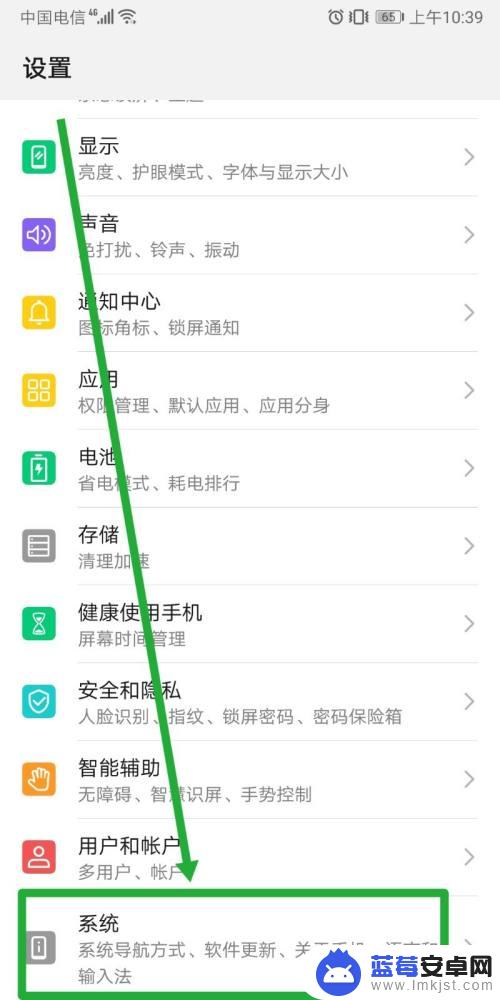
2.在【系统】设置页面有一个【开发人员选项】,点击进入。
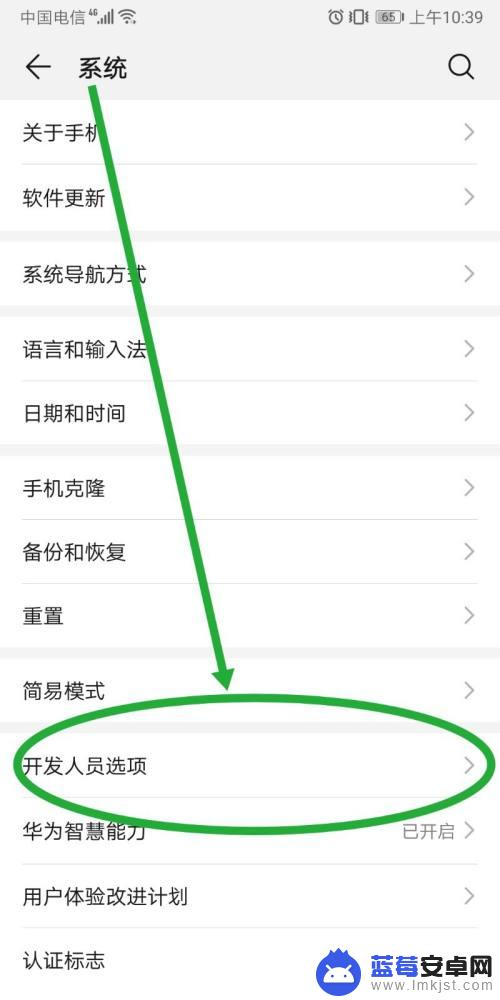
3.在【开发人员选项】--【调试】模块中,点击打开【USB调试】的开关。
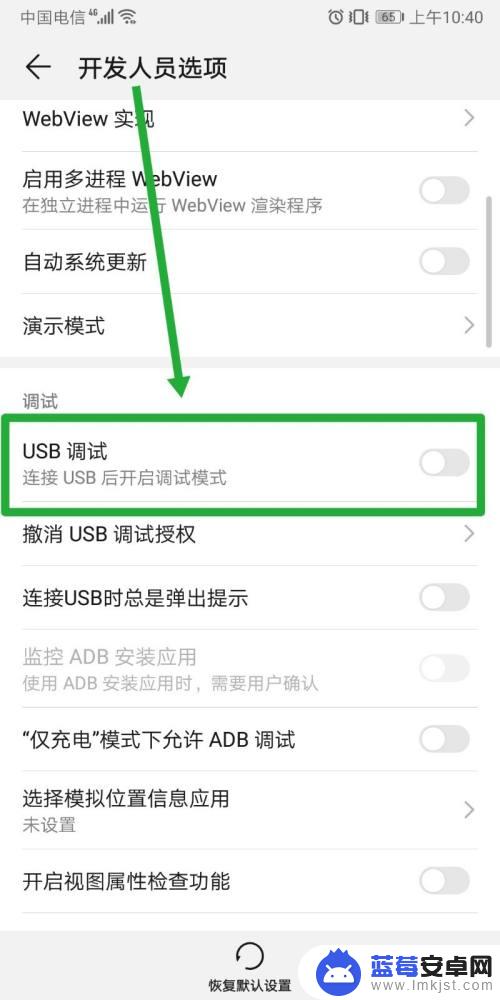
4.一般会弹出一个框,询问“是否允许USB调试”。点击【确定】,打开后就可以通过OTG线进行数据的传输。
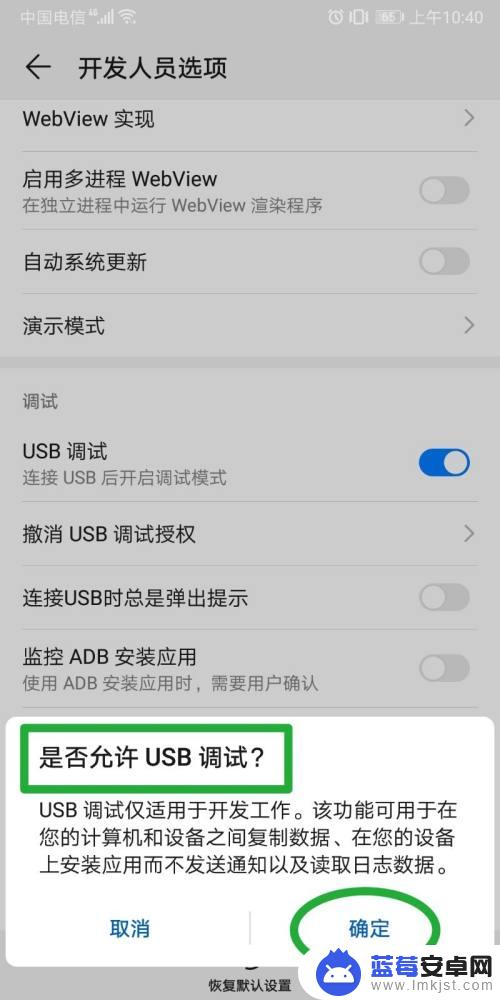
5.如果打开了USB调试后,依旧无法使用OTG功能。那么在【开发人员选项】中找到【选择USB配置】这一项。
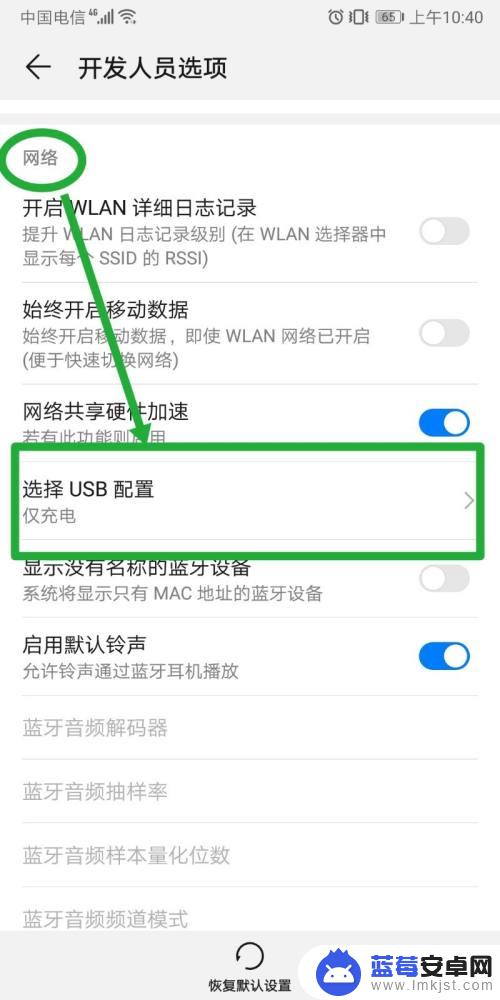
6.根据要进行传输的数据类型,选择不同的USB配置。就可以使用OTG线连接不同手机或其它设备进行数据传输了。
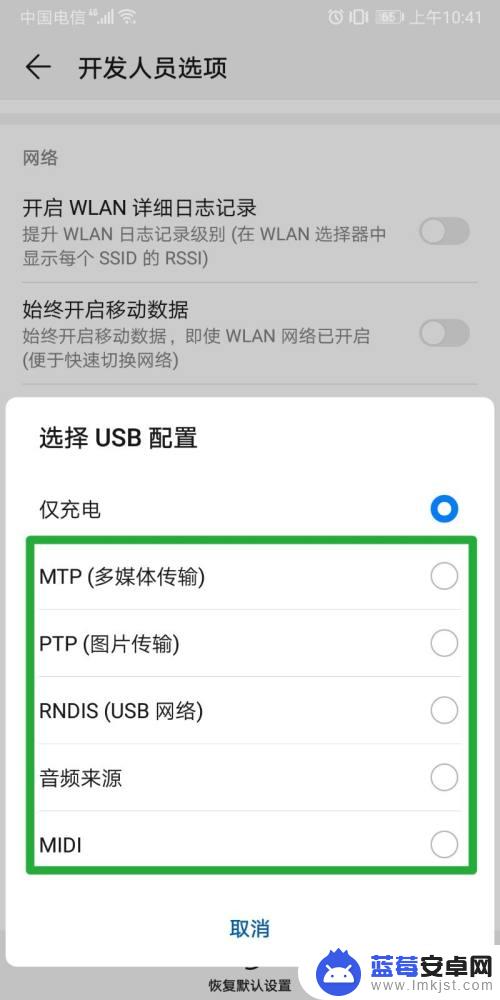
以上就是手机otg功能哪里打开的全部内容,有需要的用户可以按照以上步骤进行操作,希望能对大家有所帮助。












